abaqus钣金冲压成型例题讲解II
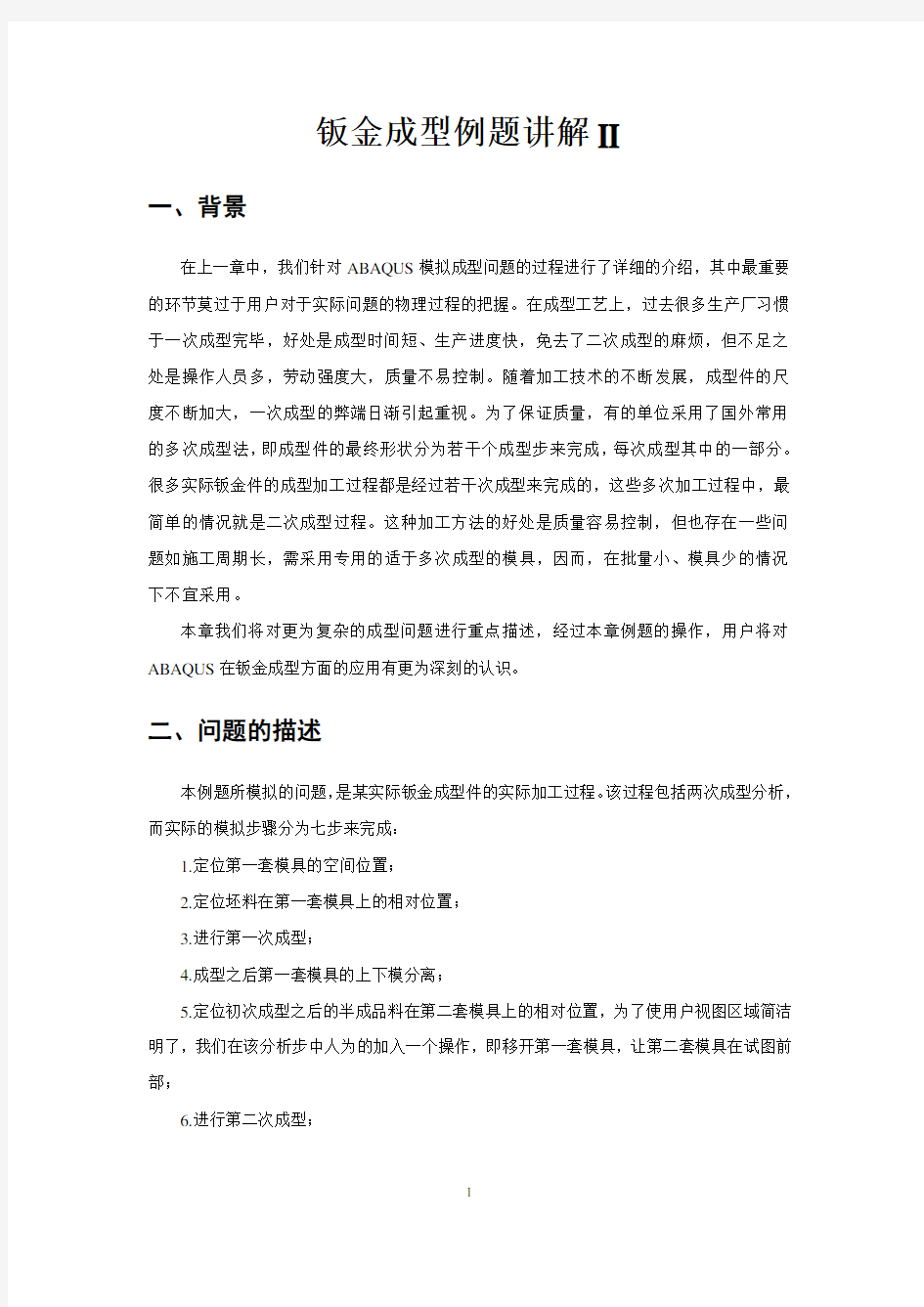

钣金成型例题讲解II
一、背景
在上一章中,我们针对ABAQUS模拟成型问题的过程进行了详细的介绍,其中最重要的环节莫过于用户对于实际问题的物理过程的把握。在成型工艺上,过去很多生产厂习惯于一次成型完毕,好处是成型时间短、生产进度快,免去了二次成型的麻烦,但不足之处是操作人员多,劳动强度大,质量不易控制。随着加工技术的不断发展,成型件的尺度不断加大,一次成型的弊端日渐引起重视。为了保证质量,有的单位采用了国外常用的多次成型法,即成型件的最终形状分为若干个成型步来完成,每次成型其中的一部分。很多实际钣金件的成型加工过程都是经过若干次成型来完成的,这些多次加工过程中,最简单的情况就是二次成型过程。这种加工方法的好处是质量容易控制,但也存在一些问题如施工周期长,需采用专用的适于多次成型的模具,因而,在批量小、模具少的情况下不宜采用。
本章我们将对更为复杂的成型问题进行重点描述,经过本章例题的操作,用户将对ABAQUS在钣金成型方面的应用有更为深刻的认识。
二、问题的描述
本例题所模拟的问题,是某实际钣金成型件的实际加工过程。该过程包括两次成型分析,而实际的模拟步骤分为七步来完成:
1.定位第一套模具的空间位置;
2.定位坯料在第一套模具上的相对位置;
3.进行第一次成型;
4.成型之后第一套模具的上下模分离;
5.定位初次成型之后的半成品料在第二套模具上的相对位置,为了使用户视图区域简洁明了,我们在该分析步中人为的加入一个操作,即移开第一套模具,让第二套模具在试图前部;
6.进行第二次成型;
7.成型之后第二套模具上下模分离。
图1为钣金件实际成型后的形状,图2为第一套模具示意图,图3为第二套模具示意图。首先,我们将通过ABAQUS/CAE完成图4所示的装配图,其中平面铝板将被冲压成型为图1的结构。
图1
三、建立模型
3.1创建第一套成型模具
1、首先运行ABAQUS/CAE ,在出现的对话框内选择Create Model Database 。
2、在主菜单model 中命名新建模型为two step ,并保存文件为twostep.cae 。
3、从Module 列表中选择Part ,进入Part 模块。
4、选择Part→Create 来创建一个新的零件。在提示区域会出现这样一个信息。
5、CAE 弹出一个如图5的对话框。将这个零件命名为smoothbot ,确认Modeling Space
、
图3
图4
Type 和BaseFeature 的选项如下图。输入300作为Approximate size 的值。点击Continue 。ABAQUS/CAE 初始化草图,并显示格子。
6、在左侧工具条上点击标 ,连接(-100,0)和(-60,0)点、(60,0)和(100,0)点,采用 依次点击下面三个坐标点(0,25)、(60,0)、(-60,0)。点击按钮Done ,在弹出的对话框中输入拉伸长度为40,创建拉伸壳,如图6所示。
图5
图6
7、在工具图标上选择 ,按住SHIFT 键用鼠标左键选择图6中圆弧面和平面之间的两段边界线,点击done 按钮。在快捷区输入5.0作为倒角的半径,回车。生成的三维图形如图7所示。
8、保存文件。
9、仿照我们前面的操作,生成如图8所示的几何图形,将其命名为:smoothtop 。它的基本属性:Modeling Space 、Type 和BaseFeature 的选项跟smoothbot 相同,拉伸深度也是40个单位,有圆倒角处倒角半径为5个单位,不同的地方为其圆弧面的半径比smoothbot 小2.2个单位,以保证成型过程中坯料在上下模之间的空间;左右两个竖直平面的高度为20个单位。
10、保存文件。
图7
图8
3.2创建第二套成型模具
1、选择Part→Create创建新零件。
2、在弹出的对话框中输入名字:tectbot,选择3D、Discrete rigid、Shell、Extrusion。输入300作为Approximate size的值。点击Continue。ABAQUS/CAE初始化草图,并显示格子。
3、在左侧工具条上点击,顺序连接以下诸点:(-100,60)、(-60,60)、(-60,20)、
(-30,20)、(-30,0)、(30,0)、(30,20)、(60,20)、(60,60)、(100,60)。点击按钮Done,在弹出的对话框中输入拉伸长度为40,创建拉伸壳,如图9所示。
4、在相应的转折边界进行倒圆角操作,其中圆角半径大小分别为4个单位和8个单位,左右对称,生成的图形如图10所示。
5、保存文件。
6、仿照我们前面的操作,生成如图11所示的几何图形,将其命名为:tecttop。它的基本属性:Modeling Space、Type和BaseFeature的选项跟tectbot相同,拉伸深度也是40个单位,有圆倒角处倒角半径与前面设置相同,不同的地方为其各部分线段的长度,使得当它与tectbot配合使用时,其间隙大小为2.2个单位。因此,顺序连接的坐标点分别为(-100,60)、(-57.8,60)、(-57.8,20)、(-27.8,20)、(-27.8,0)、(27.8,0)、(27.8,20)、(57.8,20)、(57.8,60)、(100,60)。
7、保存文件。
图9
3.3生成平板模型-deform
1、从主菜单中选择Part→Create 来创建冲压坯料平板。
2、在弹出的对话框中输入名字:deform ,选择3D 、Deformable 、Shell 、Extrusion 。输入300作为Approximate size 的值,点击Continue 。ABAQUS/CAE 初始化草图,并显示格子。
3、采用图标 创建一条线段,两个端点的坐标分别为(-100,0)、(100,0)。点击Done 按钮,在弹出的对话框的拉伸深度中填入30,点击OK 。生成的图形如图11所示
4、保存文件。
图10
R=4
R=8
图11
3.4创建材料
1、进入Property模块,在主菜单中选择Material→Create来创建一个新的材料。
2、在Edit Material对话框,命名这个材料为Material-1,选择Mechanical→Density,在密度栏中输入4.55 E-9;选择Mechanical→Elasticity→ Elastic,在杨氏模量中输入210000,输入0.4作为泊松比;选择Mechanical→P lasticity→ Plastic,在Data栏中对应位置输入下表中的数据。击OK,退出材料编辑。
表一:材料塑性属性
True stress (MPa) Log plastic strain
41.82642036 0
46.35761589 0.0002
91.32101778 0.0004
139.4214012 0.0006
204.2523527 0.0009
229.6967585 0.0010125
271.8717323 0.0012
294.1791565 0.0013
344.0223074 0.001525
360.0557686 0.0016
409.2018125 0.001825
469.5015685 0.0021
522.4817009 0.00235
541.6521436 0.00245
557.6856047 0.00255
595.3293831 0.010425
635.4130359 0.02095
659.1146741 0.0333
3、从主菜单中选择Section→Create,在Create Section对话框中定义这个区域为Section,在Category选项中接受Shell作为默认的选择,在Type选项中接受Homogeneous作为默认的选择,点击Continue。
4、在出现的Edit Section对话框中选择Steel作为材料,输入2.0作为Plane stress/strain thickness,并点击OK。
5、在Part中选择deform,从主菜单中选择Assign→Section,选择整个Part,ABAQUS 将会把你选择的区域高亮化,在对话栏点击Done,在出现的Assign Section对话框中点击
OK。
6、保存文件。
3.5零件组装
1、进入Assembly模块,从主菜单中选择Instance→Create,在Create Instance对话框中选中零件:deform、smoothbot、smoothtop、tectbot、tecttop,点击OK,如图12所示。
图12
2、从主菜单中,选择Instance→Translate,选中零件tectbot,提示栏区域会提示选择平移的起始点,在其右侧的文本框可以看到默认的坐标点(0.0,0.0,0.0),接受该默认值点击鼠标中键或直接按回车键。提示栏区域会提示选择平移的终点,在文本框里面输入坐标点(0.0,-60,-100)按回车键或在试图区直接点击鼠标中键。同理,采用上述操作,将零件tecttop 以(0.0,0.0,0.0)指向(0.0,-57.8,-100)的矢量平移,将零件deform以(0.0,0.0,0.0)指向(220.0,1.0,5.0)的矢量平移。得到的最终装配图如图13所示。
图13
3、保存文件。
3.6定义分析步
1、进入Step模块,从主菜单中选择Step→Create,命名这个分析步为positionpunch1,接受默认的Procedure type,选择Dynamic,Explicit,点击Continue。在出现的Edit Step对话框中,在Time period栏中输入0.0001,接受其它默认选择,并点击OK,创建第一个分析步;同理,依次创建分析步:positionblank1、forming1、seperate1、positionblank
2、forming2、seperate2。分析步类型均为“Dynamic,Explicit”,时间步长分别为:0.0001s、0.04 、0.0001s、0.0001s、0.06s、0.0001s。打开分析步管理器,可以看到如图14所示的整个分析流程:
图14
2、从主菜单中,选择View→Assembly Display Options…,弹出如图15所示的对话框,选择Instance功能页,点击Visible的选择框,保证只有deform-1被选中,点击OK。
图15
3、在主菜单选择Tools→Set→Create,命名将要生成的节点集为blank,在视图中用鼠标拉出一个矩形,确定将deform零件的顶点和边全部选中,点击提示栏区的Done按钮。重复创建节点集的过程,将所创建的零件分别创建为smoothbot、smoothtop、tectbot、tecttop 节点集,将deform零件的两条长边创建为xblank节点集。
图16
4、从主菜单中,选择Tools→Reference Point…,分别选择如图所示的点为参考点,分别命名为:smoothbotRP、smoothtopRP、tectbotRP、tecttopRP。并将这些参考点分别生成对应的节点集,节点集名字对应为:smoothbotRP、smoothtopRP、tectbotRP、tecttopRP。
5、在主菜单选择Tools→S urface→Create…,将零件smoothbot的上表面定义为成型过程中将要发生接触的表面,命名为:smoothbot;同理,零件smoothtop的下表面对应为smoothtop、零件tectbot的上表面对应为tectbot、零件tecttop的下表面对应为tecttop、零件deform的上下表面分别对应blankbot和blanktop。图17所示为定义的所有表面,图18所示为定义的所有节点集。
6、在主菜单中选择Tools→Partition…,Type栏选择:Face,Method栏选择:Use shortest path between 2 points,点击OK,依次选择零件deform的两个长边中点,点击Create Partition。选择Tools→Set→Create,命名刚刚生成的分割线为zblank节点集。
图17
图18
6、从主菜单中,选择Output→Field Output Requests→Create…,在出现的对话框中输入名字:thickness,点击Continue…,在Edit Field Output Request中设置如图19所示。
7、保存文件。
3.7定义表面和相互作用
1、进入Interaction模块,选择Interaction→Property→Create,在Creat Interaction Property 对话框中输入名字:Fric,并点击Continue,点击Mechanical,点击Tangential Behavior,在Friction formulation下拉菜单中选择Penalty,在Friction Coeff处输入0.1,接受其它的默认选择,最后点击OK。
2008.5.29
2、由于坯料跟第一套模具接触关系是在forming1分析步开始建立的,跟第二套模具的接触关系是在forming2分析步开始建立,而其他的分析步均没有接触发生,因此,可以依照下图20所示的管理器示意图分别定义各个接触对,接触类型为:surface-to-surface contact(Explicit),其中,命名为smoothbotblankbot的接触对分别选择smoothbot表面和blankbot表面,命名为smoothtopblanktop的接触对分别选择smoothtop表面和blanktop表面,命名为tactbotblankbot的接触对分别选择tactbot表面和blankbot表面,命名为tacttopblanktop 的接触对分别选择tacttop表面和blanktop表面;接触属性均为上一步创建的Fric属性。
图20
3、从主菜单中选择Constraint→Create,输入名字smoothbot,选择Rigid body,点击Continue,出现图21所示的对话框。选择Body(elements),点击Edit…按钮,在提示栏中点击Sets…按钮,选择节点集smoothbot,在Edit Constraint对话框中点击Reference Point 栏的Edit…按钮,选择smoothbotRP参考点。点击OK。
4、类似第3步,继续定义刚体smoothtop、tectbot和tecttop,对应节点集分别为smoothtop、tectbot和tecttop,对应参考点分别为smoothtopRP、tectbotRP和tecttopRP。打开管理器,可
以看到如图21-1所示的对话框,双击每一个刚体的定义,或者选中该刚体的名称,点击编辑按钮,都可以看到类似图21-2的对话框,检查它们的定义是否一一对应。
图21-1
图21-2
2008-5-30
5、为刚体定义质量点。在主菜单中选择Special→Inertia→Create…,在Name栏输入point_mass,在Type栏选择Point mass/inertia,点击Continue…,在视图选择smoothbotRP、smoothtopRP、tectbotRP和tecttopRP,在提示栏区点击Done按钮,在随后弹出的对话框中,在质量栏输入1.0E-11,在转动惯量栏分别输入1.0、1.0、1.0。点击OK按钮。
6、保存文件。
3.8定义边界条件
1、进入Load 模块,在主菜单中选择Tools→Amplitude →Create ,命名为:Amp-1,Type 栏选择Smooth step ,然后点击按钮Continue …,输入如图22-1对话框中的数值,点击OK 按钮完成操作;同理,创建Amp-
2、Amp-3,Type 栏选择Smooth step ,输入如图22-2、22-3对话框中的数值,点击OK 。
2、定义坯料平板(blank )的边界条件:从主菜单中选择BC→Manager ,在Boundary Condition Manager 中点击Create ,在出现的Create Boundary Condition 对话框中,命名这个边界条件为blankposition1,接受默认的选择,即Step 为Initial ,Category 为Mechanical ,Types for Selected Step 为Displacement/Rotation ,点击Continue ,在随后出现的视图中选择坯料平板,或者点击提示区最右边的
按钮,会弹出图23所示的对话框,选择blank ,如果选中“Highlight selections in viewport ”,在视图中坯料平板零件会以高亮的方式显示。然后点击按钮Continue …,在如图24所示的对话框中将所有的自由度全部选中,点击OK 按钮。
图22-1
图22-2
图22-3
图23
图24
这样,坯料平板零件在初始分析步时被限制了所有的自由度。接下来在每一个分析步中定义blank的边界条件,结合本章最初对于问题的描述,实际的模拟步骤分为七步来完成,我们分别在这七步中来完成边界条件的定义:
1)定位第一套模具的空间位置,即positionpunch1步,该分析步中blank保持在原来的空间位置不动,其所有的自由度保持全部为零;
2)定位坯料在第一套模具上的相对位置,即positionblank1步,该分析步中blank在总体坐标系的1-方向反向平移220个单位,使得它正好处于第一套模具中间,为下一步的初步成型分析做准备,我们编辑它的边界条件如图25所示,U1的文本框中输入-220,其它自由度仍保持为零,同时在Amplitude的下来框中选择Amp-1,点击OK按钮。
图25
3)进行第一次成型,即forming1分析步,该分析步中为了约束blank的刚体位移,我们定义节点集xblank和zblank的边界条件,这两个边界条件的名字分别为:xblank-1、zblank-1,它们均为对称边界条件,其中节点集xblank为U1=UR2=UR3=0,zblank为U3=UR1=UR2=0;
4)成型之后第一套模具的上下模分离,即seperate1分析步,该分析步平板blank的自由度全部放松,即没有边界条件所约束,可以点击边界条件管理器对话框右侧的deactivate 按钮来实现;
5)定位初次成型之后的半成品料在第二套模具上的相对位置,为了使用户视图区域简洁明了,我们在该分析步中人为的加入一个操作,即移开第一套模具,让第二套模具在试图前部,即positionblank2分析步,该分析步中,blank在3-方向反向平移80个单位,类似于前面介绍的第二个分析步的定义,我们首先新创建一个边界条件,将其命名为blankposition2,分析步选择positionblank2分析步,Category为Mechanical,Types for Selected Step为Displacement/Rotation,点击Continue,在随后出现的视图中选择坯料平板,或者点击提示区最右边的按钮,在弹出的对话框中选择节点集blank,点击OK按钮,我们编辑它的边界条件如图26所示,U3的文本框中输入-100,其它自由度均为零,同时在Amplitude的下来框中选择Amp-1,点击OK按钮。
图26
6)进行第二次成型,即forming2分析步,该分析步中,同样限制xblank和zblank两个节点集以对称边界条件,这两个边界条件的名字分别为:xblank-2、zblank-2;
7)成型之后第二套模具上下模分离,即seperate2分析步,该分析步中,blank的自由度全部放松,为了限制其刚体位移,我们将xblank节点集施以固定边界条件,即约束它的全部自由度,这个边界条件的施加虽然跟实际情况并不一致,但是由于xblank节点集在坯
料blank中的对称性质,约束它并不会对成型过程造成太大影响。该边界条件被命名为:xblank-3。
3、定义第一套模具的边界条件。
首先我们对第一套模具在整个成型分析过程中的动作做简要分析:在第一个分析步中定位上下模的空间位置,该分析步完成之时,下模保持固定不动,上模在2-方向平移39.8个单位,开打模具为下一步喂进坯料做准备,其位置变化的路径由Amp-2曲线和U2方向给定的强制位移来控制;进入第二个分析步,坯料被送进上下模之间,而模具保持固定不动;第三个分析步为第一次成型过程,下模继续固定不动,上模在2-方向强制反向平移39.8个单位完成冲压过程;之后的第四个分析步为该套模具分离的过程,跟第一个分析步的控制条件相同;第五个分析步的设计是为了移开它们,使其不影响用户观察试图,用户可以根据自己方便设计它们的位置,本例采用的方法是给定它们在3-方向反向强制位移200个单位,使其移动到第二套模具之后;此后的分析步该套模具不再参与,不需要对它们设定边界条件,因此点击deactivate按钮解除相应的分析步的约束。
第一套模具的运动路径清楚之后,我们采用前面所掌握的操作方法就可以很方便地设定它们在对应分析步中的边界条件,需要注意的是,Amp-1和Amp-2在不同分析步的选择。
4、定义第二套模具的边界条件。
同理,我们对第二套模具在整个成型分析过程中的动作做简要分析:对于下模来说,整个分析过程中,它均保持固定不动,因此可以在Initial分析步中给定它以固定边界条件即可;对于上模,在前三个分析步中,它也保持固定不动,在第四个分析步中,即seperate1分析步,它跟下模分开,在2-方向平移59.8个单位,为下一步喂进半成型坯料做准备,其位置变化的路径由Amp-2曲线和U2方向给定的强制位移来控制;进入第五个分析步,半成型坯料被送进上下模之间,而模具保持固定不动;第六个分析步为第二次成型过程,下模继续固定不动,上模在2-方向强制反向平移59.8个单位完成冲压过程;最后的分析步为该套模具分离的过程,跟第四个分析步的控制条件相同。
第二套模具的运动路径清楚之后,我们采用前面所掌握的操作方法就可以很方便地设定它们在对应分析步中的边界条件,同样需要注意Amp-1和Amp-2在不同分析步的选择。
下面的图27各图是整个分析过程中,模具及坯料的空间位置示意图。
Abaqus钣金冲压成型例题讲解I
钣金成型例题讲解 一、背景 当前,制造行业加工工艺的趋势正朝着高新技术的方向发展。由于新产品、新技术的开发成本太高、开发时间过长,加上开发成果没有保障,越来越多的公司在研发、制造过程中开始注重仿真技术的应用。采用ABAQUS对加工工艺进行模拟有着诸多优点: 1.数值模拟减少了耗时的原型实验,缩短了产品投放市场的时间; 2.合理的参数设计可以降低对工件的损耗; 3.合理的坯料设计,减少了飞边,也减少原材料的浪费; 4.对模具的设计、加工提供合理建议; 5.优化加工过程,提高产品成型质量; 采用ABAQUS进行仿真模拟的目的: 1.节约开发成本 2.加快研发速度 3.提高产品质量 二、问题的描述 本实例模拟油箱的冲压成型过程。图1为实际的油箱形状,是由两个如图2所示的结构组成,考虑冲压成型过程中,它的结构的对称性,我们通过建立图3所示的结构,对其进行模拟分析,达到分析整个油箱成型分析的目的。首先,我们将通过ABAQUS/CAE完成图4所示的装配图,其中平面铝板将被冲压成型为图3的结构。 图1 图2 图3
成型模具-阳模 压边条 金属板 成型模具-阴模 图4 三、建立模型 3.1创建成型模具-阳模 1、首先运行ABAQUS/CAE,在出现的对话框内选择 Create Model Database。 2、在主菜单model中命名新建模型为Forming example,并保存文件为examle_forming.cae。 3、从Module列表中选择Part,进入Part模块。 4、选择Part→Create来创建一个新的零件。在提 示区域会出现这样一个信息。 图5 5、CAE弹出一个如图5的对话框。将这个零件命名为punch,确认Modeling Space、Type和BaseFeature的选项如下图。输入300作为Approximate size的值。点击Continue。ABAQUS/CAE初始化草图,并显示格子。 6、在左侧工具条上点击,在提示栏中依次输入下表的坐标点,采用图标连接1和2点、6和7点,采用连接图中2、3、4点和4、5、6点。曲线不用闭合。点击按钮Done,在弹出的对话框中输入拉伸长度为296,创建拉伸壳,如图6所示。
abaqus教程ABAQUS墙体滞回曲线例题
看本例题之前,请务必先找着文献[1]中P75——P101中提供的例题完全照做一遍,以熟悉基本的操作流程。 下面是本例题的操作过程,模拟一片砌体墙片的滞回实验。 第一步:模型部件的建立 进入ABAQUS(中文版),在左方菜单中,选择“部件”,鼠标右键点击一下,选择“创建”,进入模型的部件创建菜单。模型中往往有一个或者多个部件构成。如图1,设定部件名称,其他选项如图1所示。 图1 然后中间的主操作界面出现,如图2。 此平面默认的在平行于计算机显示器的方向为XY平面,我们如图2,按照现实中墙体立面的尺寸画出墙体立面框,然后点击“完成”,弹出的菜单如图3.
图2 图3 此处的“深度”一项就是设定墙体部件的厚度,输入0.24(墙体厚度0.24m),点击确定。于是得到了墙体部件的基本视图如图4所示。 同理,依样设定加载梁的尺寸,得到加载梁部件。 这样,第一步部件尺寸设定就完成了。
图4 第二步:部件使用材料的设定 加载梁使用c50混凝土,砌体使用与实验相对应的材料参数。 由于模拟是针对砌体,所以不考虑加载梁的塑性,因此加载梁只设定密度和弹性。 而砌体则以混凝土塑性损伤本构模型来模拟,要设定密度、弹性、混凝土损伤塑性。 以上内容中混凝土材料参数的设定参见资料[2],砌体材料参数的设定参见资料[3]。 第三步:将材料属性赋予模型 设定了材料参数后,还要对将材料参数“赋予”模型。其操作菜单如图5 图5 首先建立两个界面SECTION-1和SECTION-2如图5左边红框所示,将两种材料(C50混凝
土与砌体材料)“注入”SECTION-1和SECTION-2中,然后点击右边红框中的图标,选择截面所要“赋予”的对象,即可完成材料参数赋予模型的操作。 第四步:安装配件 在第一步谁定好了部件后,实际上部件就像积木玩具的各个零件一样还是零散分开的,这时候,就要使用装配件功能如图6所示。 图6 用得较多的是红框中两个移动功能,非常简单,就是通过在空间坐标系中将部件平移到正确的位置即可。 第五步:设置分析步 在模拟滞回曲线实验的拟静力计算中,因为需要循环加载时反复推拉形成的,所以在模拟的时候需要设定多个分析步。而单纯的静力计算则只需一步就可以完成。 分析步的设定如图7所示,本次模拟一共设定了12个分析步,即表示反复推拉的模拟次数一共12次。 在设定分析步的过程中,将分析步的属性定为“静力、通用”。除了自定义的12步以外,还有ABAQUS默认的不能删除的初始步,是调整结构受力初始状态用的。 第六步:设定约束 这一步实际上是第四步的后续,第四步中我们只是把“积木玩具”完全进行了搭接,而没有进行固定。这一步的作用就是确定“积木玩具”各个分块之间相互作用的属性与关系。 对于实验来说,加载梁是牢牢固定在气体墙之上的,因此新建一个约束,属性选择“绑定”,将加载梁与砌体牢牢固定在一起。
ABAQUS简易培训教材(中文)
ABAQUS 简易教程 一、ABAQUS 公司及产品简介 ABAQUS 是国际上最先进的大型通用有限元计算分析软件之一。ABAQUS 公司成立于1978年,在美国总部的技术开发人员超过160人,其中有70多人具备工程或计算机科学的博士学位,全球技术支持人员超过130人,这可能是世界上最大的计算固体力学团队。 1.1 ABAQUS 产品 ABAQUS/CAE 为ABAQUS 求解器提供 快速交互式的前后处理环境 ABAQUS 的建模、分析、 监测和控制、以及结果评估的完整界面 ABAQUS/Standard 主要用于结构静态、动态线性和非线性分析 耦合分析 ABAQUS/Explicit 瞬态的大变形和高度非线性分析 可以在ABAQUS/Standard 分析结束状态 进行继续分析 1.2 ABAQUS 有限元软件的功能 线性静力学, 动力学, 和热传导 例如 应力, 振动, 声场, 地质力学, 压电效应, 等 汽车、飞机机身等的静力和动力学响应, 结构刚度, 等 非线性和瞬态分析 接触, 塑性失效, 断裂和磨损, 复合材料, 超弹性 等 汽车碰撞, 电子器件跌落, 冲击和损毁等 多体动力学分析 同时结合刚体, 线性柔体, 和非线性柔体模拟各种连接件等 应用在:汽车运动, 高速机械, 微机电系统MEMS, 航空航天机构, 医疗器械, 等 二、ABAQUS 输入文件 2.1 ABAQUS 模型的组件 ABAQUS 的分析模块以批处理的方式运行。分析模块的基本输入为输入文件。在输入文件中包含单元、材料、过程和载荷库等选项。这些选项可以以任意合理的方式组合,所以可以为多种问题建模。输入文件被分为两个部分:模型数据和历程数据。 模型数据 历程数据 几何选项—节点、单元 材料选项 其它模型选项 过程选项 载荷选项 输出选项 2.2 ABAQUS 输入文件的格式 ABAQUS 的输入文件(.inp 文件)包含若干可选的数据块,这些数据块以一个关键字开头,如*PLASTIC 。如果需要的话,数据行将跟在关键字行的后面。所有的输入行长度限制在256字符以内,变量名限制在80字符以内,且必须以字母开始。所有的注释行以**开始,可以放在任意的位置。 关键字行以*开始,后面接关键字,必要的时候可加参数,如:*MATERIAL, NAME=name ,这里,MATERIAL 是关键字,NAME 是参数,name 是你给定的参数值。 数据行用来为给定的选项定义批量数据,如单元的定义: *ELEMENT , TYPE=b21 关键字行
最新钣金折弯人员必备知识
金折弯人员必备知识 折弯中常遇见的问题 作为一名钣金行业折弯机操作工来说,对一些基础知识必须要知道。当然折弯操作工要会看工件图纸这是首要条件,同时在这个岗位工作经验也很重要。折弯机械设备类型很多,但一些设备基本结构和工作原理也是要懂得。 对于在工作中折弯工艺的学习,首先应该从基础知识先了解。 1、折弯模具的选择 折弯模具按折弯工艺分为标准模具和特殊折弯模具。在标准的折弯情况下(直角和非直角折弯)折弯时一般都是用标准模具,折弯一些特殊的结构件(如:段差折弯、压死边等)时采用特殊模具。另外折弯不同厚度板料时,对折弯下模具的开口尺寸“V”形槽尺寸选择有所不同。一般所选用“V”形槽开口尺寸为板材厚度的6-10倍(0.5~2.6mm为6t、3~8mm为8t、9~10mm为10t、12mm 以上为12t)。当板材较薄时选择取向于小数,板材较厚时取向于大数。如:折弯2mm板时可选用12mmV槽即可。标准的折弯一般所弯的角度不小于90度,标准的折弯机模具上模和下模的尖角通常为88度。在不标准的折弯情况下,可选择不同的上模具形状,可折弯板材不同的角度和形状。若特殊的形状板金件,可要选择特殊的折弯模具成形折弯。 特殊模具折弯图 2、模具的分段 通常折弯机模具标准长度为835mm一段,原则上只可折弯大尺寸的工。如果
将模具分割为长短不同的小段,通过不同的模具长度自由组合,就可方便于不同长短的盒形工件或箱体等折弯。在行业内对折弯模具的分段有一个标准的分割尺寸,如:标准分割835分段:100(左耳),10,15,20,40,50,200,300,100(右耳)=835mm。当然也可按用户的要求分割。 折弯模具分段图 3、折弯力的计算 如果我们要折弯一件比较大以及板材比较厚的板材时,先要了解所需的折弯吨位力。那么我们可以通过计算得出折弯所需的吨位(建议工件折弯的所需压力在设备额定吨位的80%以内),通过计算我们也可确定折弯所需的吨位设备,模具V槽合理的选择而对折弯力也有影响。计算方法如下: 计算公式: P = 折弯力(KN) L = 板料长度(M) T = 材料抗拉力(软钢: 45Kg/mm2) S = 板材厚度(mm)
金工实习钣金加工工艺 附具体实例
金工实习—钣金加工 1 钣金加工简介 1.1 钣金介绍 钣金至今为止尚未有一个比较完整的定义,根据国外某专业期刊上的一则定义可以将其定义为:钣金是针对金属薄板(通常在6mm以下)一种综合冷加工工艺,包括剪、冲/切/复合、折、焊接、铆接、拼接、成型(如汽车车身)等。其显着的特征就是同一零件厚度一致,其中包括钢板、镀锌(锡)钢板、高张力钢板、烤漆钢板、铝板、铜板及不锈钢板等。 钣金的应用范围非常广泛,包括办公家具、运动器材、厨具、箱柜、计算机机壳、电器产品、车辆、飞机、船舶、钢建筑及工作母机外壳等。 1.2 钣金加工工艺 钣金作业是利用手工工具或机器,将金属塑性变形加工成所需的形状及大小,并配合机械式结合(如铆钉、螺栓、胀缩、压接及接缝等)或冶金式结合(如气焊、铜焊、手工电焊、CO2焊接及氩弧焊等)的方式,将其连接组合成一体的金属加工方法。 按钣金件的基本加工方式分类,主要有下料、折弯、拉伸、成型、焊接。 对于任何一个钣金件来说,它都有一定的加工过程,也就是所谓的工艺流程.不同结构的钣金件,工艺流程可能也各不相同,一般钣金件按以下流程: 绘制展开图 冲折弯压铆焊接
2 钣金工程识图基本知识 2.1 机械制图简介 钣金加工工程图也属于机械制图的范畴,机械制图是用图样确切表示机械的结构形状、尺寸大小、工作原理和技术要求的学科。图样由图形、符号、文字和数字等组成,是表达设计意图和制造要求以及交流经验的技术文件,常被称为工程界的语言。 在机械制图标准中规定的项目有:图纸幅面及格式、比例、字体和图线等。在图纸幅面及格式中规定了图纸标准幅面的大小和图纸中图框的相应尺寸。比例是指图样中的尺寸长度与机件实际尺寸的比例,除允许用1:1的比例绘图外,只允许用标准中规定的缩小比例和放大比例绘图。在中国,规定汉字必须按长仿宋体书写,字母和数字按规定的结构书写。图线规定有八种规格,如用于绘制可见轮廓线的粗实线、用于绘制不可见轮廓线的虚线、用于绘制轴线和对称中心线的细点划线、用于绘制尺寸线和剖面线的细实线等。 机械图样主要有零件图和装配图,零件图表达零件的形状、大小以及制造和检验零件的技术要求;装配图表达机械中所属各零件与部件间的装配关系和工作原理;表达零件结构形状的图形,常用的有视图、剖视图和剖面图等。 视图是按正投影法即零件向投影面投影得到的图形。按投影方向和相应投影面的位置不同,视图分为主视图、俯视图和左视图等。视图主要用于表达机件的外部形状。图中看不见的轮廓线用虚线表示。零件向投影面投影时,观察者、机件与投影面三者间有两种相对位置。机件位于投影面与观察者之间时称为第一角投影法。投影面位于机件与观察者之间时称为第三角投影法。两种投影法都能同样完善地表达机件的形状。中国国家标准规定采用第一角投影法。 2.2 三视图简介 三视图是观测者从三个不同位置观察同一个空间几何体而画出的图形。 将人的视线规定为平行投影线,然后正对着物体看过去,将所见物体的轮廓用正投影法绘制出来该图形称为视图。一个物体有六个视图:从物体的前面向后面投射所得的视图称主视图——能反映物体的前面形状,从物体的上面向下面投射所得的视图称俯视图——能反映物体的上面形状,从物体的左面向右面投射所得的视图称左视图——能反映物体的左面形状,还有其它三个视图不是很常用。三视图就是主视图、俯视图、左视图的总称。 一个视图只能反映物体的一个方位的形状,不能完整反映物体的结构形状。三视图是从三个不同方向对同一个物体进行投射的结果,另外还有如剖面图、半剖面图等做为辅助,基本能完整的表达物体的结构。 三视图的投影规则是: 主视、俯视长对正 主视、左视高平齐
@@ABAQUS CAE典型例题
ABAQUS/CAE典型例题 我们将通过ABAQUS/CAE完成右图的建模及分析过程。 首先我们创建几何体 一、创建基本特征: 1、首先运行ABAQUS/CAE,在出现的对话框内 选择Create Model Database。 2、从Module列表中选择Part,进入Part模块 3、选择Part→Create来创建一个新的部件。在 提示区域会出现这样一个信息。 4、CAE弹出一个如右图的对话框。将这个部件 命名为Hinge-hole,确认Modeling Space、Type和Base Feature的选项如右图。 5、输入0.3作为Approximate size的值。点击 Continue。ABAQUS/CAE初始化草图,并显示格子。 6、在工具栏选择Create Lines: Rectangle(4 Lines) ,在提示栏出现如下的提示后,输入(0.02,0.02)和 (-0.02,-0.02),然后点击3键鼠标的中键(或滚珠)。 7、在提示框点击OK按钮。CAE弹出 Edit Basic Extrusion对话框。 8、输入0.04作为Depth的数值,点击 OK按钮。 二、在基本特征上加个轮缘 1、在主菜单上选择Shape→Solid→Extrude。 2、选择六面体的前表面,点击左键。 3、选择如下图所示的边,点击左键。
4、如右上图那样利用 图标创建三条线段。 5、在工具栏中选择Create Arc: Center and 2 Endpoints 6、移动鼠标到(0.04,0.0),圆心,点击左键,然后将鼠标移到(0.04,0.02)再次点击鼠标左键,从已画好区域的外面将鼠标移到(0.04,-0.02),这时你可以看到在这两个点之间出现一个半圆,点击左键完成这个半圆。 7、在工具栏选择Create Circle: Center and Perimeter 8、将鼠标移动到(0.04,0.0)点击左键,然后将鼠标移动到(0.05,0.0)点击左键。 9、从主菜单选择Add →Dimension →Radial ,为刚完成的圆标注尺寸。 10、选择工具栏的Edit Dimension Value 图标 11、选择圆的尺寸(0.01)点击左键,在提示栏输入0.012,按回车。再次点击Edit Dimension Value , 退出该操作。 12、点击提示栏上的Done 按钮。 13、在CAE 弹出的Edit Extrusion 对话框内输入0.02作为深度的值。CAE 以一个箭头表示拉伸的方向,点击Clip 可改变这个方向。点击OK ,完成操作。 三、创建润滑孔 1、进入Sketch 模块,从主菜单选择Sketch →Create , 命名为Hole ,设置0.2为Approximate Size 的值,点击Continue 。 2、创建一个圆心在(0,0),半径为0.003的圆,然后点击 Done ,完成这一步骤。 3、回到Part 模块,在Part 下拉菜单中选择Hinge-hole 。 4、在主菜单中选择Tools →Datum ,按右图所示选择对 话框内的选项,点击Apply 。 5、选择轮缘上的一条边,见下图,参数的值是从0到1, 如果,箭头和图中所示一样就输入0.25,敲回车,否则就输入 0.75。ABAQUS/CAE 在这条边的1/4处上创建一个点。 6、创建一个基线,在Create Datum 对话框内选择Axis , 在Method 选项中选择2 Points ,点击Apply 。选择圆的中心点和刚才创建的基点,ABAQUS/CAE 将创建如右上图所示的基线。 7、在Create Datum 对话框内选择Plane ,在Method 中选择Point and normal ,点击OK ,选择刚才创建的基点和基线。你的模型将如左下图所示。
钣金考试题答案
钣金考试题 一、判断题(正确的画“√”,错误的画“×”) 1、尽管对角线的测量结果是正确的,但车身结构或车架仍有可能不在其正确的位置。(√) 2、碰撞修理就是将汽车恢复到事故前的尺寸。………………………………(×) 3、在整体式车身的前纵梁上有吸能区设计而发动机罩没有这种设计。(×) 4、拉伸校正的重点是恢复变形部件的尺寸。………………………………………… (×) 5、平台式校正仪可在绕车身的任何角度、任何高度任何地方向上或向下进行拉伸。…………………………………………………………………………………………(√) 6、高抗拉强度钢(HSS)又称Si-Mn固溶体淬火钢。这种钢增加了磷、锰和铌的含量使抗拉强度得到提高。…………………………………………………(×) 7、车身修复操作中,气体保护焊操作的用电量最大。……………(×) 8、焊接车身上新更换的钢板时,应该从强度最大的地方开始焊接。(√) 9、铝车身的优点是强度高,可以在碰撞中充分吸收碰撞能量。(×) 10、车身测量时车身中间部分最先测量。…………………………………………… (√) 11、车架式车身上各类损伤发生的次序为:上下弯曲、左右弯曲、断裂变形、菱形变形和扭转变形。………………………………………………………………………(×) 12、在做电阻点焊时应该先把电流调到最大,逐步降低找到合适的电流值。………(×) 13、车身测量的误差允许为正负5毫米。…………………………………………… (×)
14、车身在测量时有两个基准面、一个中心面和一个零平面。(×) 15、用电极触头收缩时不会破坏板件背面的防腐层,所后不用防腐处理。………… (×) 16、在研磨钢板时需要佩戴耳罩。…………………………………………………………(√) 17、前纵梁变形后,可以使用轨道式量规或者米桥测量系统进行测量。………………(×) 18、等离子切割的火花会烧伤油漆层但不会烧伤玻璃。…………(×) 19、整体式车身在修理时,粗修可以用“从外到里”的修理顺序,精修要用“从里到外”的修理顺序完成修理过程。……………………………(√) 20、整体式前车身制造精确并具有极高的强度。…………………………………(√) 21、对车身板件的变形,都可以使用按输入力相反的方向拉伸的方法进行修复。………(×) 22、汽车中部经常发生碰撞,所以要采用高强度钢来制造,防止对乘员的伤害。…(√) 23、气体保护焊正向焊接时熔深较宽且焊缝较平。………………………………(√ ) 24、惰性气体保护焊的连续焊的焊缝可以使用钻头来切割。…………(×) 25、塑料的主要组成部分是合成树脂和填料。…………………………………………(√) 26、两辆相同的车,以相同的车速碰撞,当撞击对象不同时,撞伤结果差异就很大。…(√ ) 27、麦弗逊撑杆式中心量规可以测量点对点之间的尺寸。…………… (× ) 28、金属的铰折折损上只存在拉伸力。……………………………………………… (×)
钣金考试题
钣金考试题 钣金考试题 一、判断题(正确的画“√”,错误的画“×”) 1、尽管对角线的测量结果是正确的,但车身结构或车架仍有可能不在其正确的位置。(√ ) 2、碰撞修理就是将汽车恢复到事故前的尺寸。????????????????(× ) 3、在整体式车身的前纵梁上有吸能区设计而发动机罩没有这种设计。???????(× ) 4、拉伸校正的重点是恢复变形部件的尺寸。???????????????? (× ) 5、平台式校正仪可在绕车身的任何角度、任何高度任何地方向上或向下进行拉伸。??????????????????????????????????(√ ) 6、高抗拉强度钢(HSS)又称Si-Mn固溶体淬火钢。这种钢增加了磷、锰和铌的含量使抗拉强度得到提高。??????????????????????????????(× ) 7、车身修复操作中,气体保护焊操作的用电量最大。????????????? (× ) 8、焊接车身上新更换的钢板时,应该从强度最大的地方开
始焊接。???????(√ ) 9、铝车身的优点是强度高,可以在碰撞中充分吸收碰撞能量。??????????(× ) 10、车身测量时车身中间部分最先测量。????????????????? (√ ) 11、车架式车身上各类损伤发生的次序为:上下弯曲、左右弯曲、断裂变形、菱形变形和扭转变形。?????????????????????????????????(× ) 12、在做电阻点焊时应该先把电流调到最大,逐步降低找到合适的电流值。???(× ) 13、车身测量的误差允许为正负5毫米。????????????????? (× ) 14、车身在测量时有两个基准面、一个中心面和一个零平面。??????????(× ) 15、用电极触头收缩时不会破坏板件背面的防腐层,所后不用防腐处理。???? (× ) 16、在研磨钢板时需要佩戴耳罩。??????????????????????(√ ) 17、前纵梁变形后,可以使用轨道式量规或者米桥测量系统进行测量。??????(× ) 18、等离子切割的火花会烧伤油漆层但不会烧伤玻璃。?????????????(× )
abaqus中的动态分析方法
ABAQUS 线性动态分析 如果你只对结构承受载荷后的长期响应感兴趣,静力分析(static analysis)是足够的。然而,如果加载时间很短(例如在地震中)或者如果载荷在性质上是动态的(例如来自旋转机械的荷载),你就必须采用动态分析(dynamic analysis)。本章将讨论应用ABAQUS/Standard进行线性动态分析;关于应用ABAQUS/Explicit进行非线性动态分析的讨论,请参阅第9章“非线性显式动态分析”。 7.1 引言 动态模拟是将惯性力包含在动力学平衡方程中: +P u M&& I - = 其中 M结构的质量。 u&&结构的加速度。 I在结构中的力。 P 所施加的外力。 在上面公式中的表述是牛顿第二运动定律(F = ma)。 在静态和动态分析之间最主要的区别是在平衡方程中包含了惯性力(M u&&)。在两类模拟之间的另一个区别在于力I的定义。在静态分析中,力仅由结构的变形引起;而在动态分析中,力包括源于运动(例如阻尼)和结构的变形的贡献。 7.1.1 固有频率和模态 最简单的动态问题是在弹簧上的质量自由振动,如图7-1所示。
图7–1 质量-弹簧系统 在弹簧中的力给出为ku ,所以它的动态运动方程为 mu ku P &&+-=0 这个质量-弹簧系统的固有频率(natral frequency )(单位是弧度/秒(rad/s ))给出为 k m ω= 如果质量块被移动后再释放,它将以这个频率振动。若以此频率施加一个动态外力,位移的幅度将剧烈增加,这种现象即所谓的共振。 实际结构具有大量的固有频率。因此在设计结构时,非常重要的是避免使可能的载荷频率过分接近于固有频率。通过考虑非加载结构(在动平衡方程中令0P =)的动态响应可以确定固有频率。则运动方程变为 Mu I &&+=0 对于无阻尼系统,I Ku =,因此有 Mu Ku &&+=0 这个方程的解具有形式为 t i e u ωφ= 将此式代入运动方程,得到了特征值(eigenvalue )问题 K M φλφ= 其中2λω=。 该系统具有n 个特征值,其中n 是在有限元模型中的自由度数目。记j λ是第j 个
钣金基础知识
钣金基础知识 钣金工的对象是用金属钣材或各种型材通过钣金加工工艺加工成不同形状的金属构件。汽车钣金构件在汽车制造和汽车修理中的运用是非常普遍的。特别是汽车覆盖件大都是金属薄板制作而成,极易被腐蚀与损坏,因此钣金作业在汽车修理业中占有极其重要的地位。而当一个好的钣金工,必须熟悉汽车钣金用的各种金属材料,了解各种材料的机械性能,了解钣金的放样、展开与下料知识,了解如何合理用料等问题,保证钣金作业的质量与效率。 第一章备料 第一节汽车钣金常用的金属材料 汽车钣金常用的金属材料有黑色金属和有色金属两大类。由于性能及价格的关系,在汽车车身钣金材料中,黑色金属占90%以上,其他材料仅占不到10%。我们了解汽车钣金用金属材料,必须了解以下几方面内容: (1)汽车钣金对金属材料的要求。 (2)常用金属材料的性能,包括机械性能、使用性能和化学性能。 (3)常用金属材料的规格、品种及在汽车上的应用。 一、汽车钣金对金属材料的要求 在现代生活中,汽车既是工业、农业乃至各行各业的最重要的交通运输工具之一,也是人类日常生活中最重要的活动工具之一。在使用过程中,汽车往往在极其恶劣的环境中进行工作,重载荷、高速度、高振动、高粉尘,而且经常日晒雨淋,工作温度非常悬殊,因而对汽车的钣金件特别是钣金覆盖件,提出了较为严格的要求。 1.良好的机械性能 由于汽车在工作中经常处于高速、重载、频繁的振动状态,所以对于汽车钣金件,必须具有足够的强度、适宜的硬度、良好的韧性以及良好的抗疲劳性能,以保证汽车在正常运行中不变形、不损坏,以满足运输的需要。 2.良好的工艺性能 在汽车制造与修理中,许多钣金结构件的形状是非常复杂的,为了避免钣金工作的困难,要求钣金材料必须有良好的工艺性能,即: (1)钣金材料必须有很好的压力加工性能,保证钣金工件的顺利成形,即有很好的塑性。要有在外力作用下产生永久变形而不被破坏的能力。对于冷作零件来讲,要有良好的冷塑性,如汽车车零件冲压件;对于热作零件来讲,要有良好的热塑性,如热锻件弹簧钢板、热铆铆钉等。 (2)良好的可焊性。许多汽车钣金零件是通过点焊、氧焊、弧焊或气体保护焊等方式熔焊在一起的,所以要求钣金零件必须有良好的焊接性能。这一点在汽车挖补维修中尤其重要,可焊性好的材料焊接强度高、开裂倾向小。 3.良好的化学稳定性 汽车覆盖件大都是在露天环境中工作的,经常与水及蒸汽接触,特别象消声器,经常在较高温度和腐蚀气体下工作。这就要求钣金零件必须有良好的化学稳定性,既要求在常温下耐腐蚀,防锈能力强,又要求在高温或太阳暴晒下不被腐蚀,不变形。 4.良好的板材的尺寸精度和内在质量 板材的尺寸精度和内在质量对钣金加工影.响极大,特别是对模压件影响更大。具体要求是: (1)板材尺寸精度高、厚度均匀、无变形。 (2)表面平整,光洁度高,无气泡、缩孔、划痕、裂纹等缺陷。 (3)无严重锈蚀及氧化皮等附着物。 (4)组织均匀,晶体组织及硬度无明显差异。 5.价格低廉,经济实用
钣金冲压零件工艺指南
钣金冲压工艺性优化 一、目的: 为进一步规范钣金冲压工艺性,优化产品设计中非产品功能需要的工艺,进而尽可能的降低成本,推进“面向制造的设计”工作的开展。 二、性质:满足产品功能需要前提下的工艺优化 三、适应范围:车身所有冲压件的工艺性(除底盘件) 四、内容: I、冲裁基本工序 1.弯曲 1.1弯曲应该在靠近弯曲处设定正负半度以补充弯曲后的回弹。 1.2同一平面有多重弯曲时,应设置相同的弯曲方向。 1.3避免在大钣金件上设置小弯曲。 1.4低碳钢钣金件上,弯曲半径R≥1T,不锈钢等高强钢板R≥3T 2.扩孔 2.1两个扩孔边缘之间的距离L:L≥8T。 2.2扩孔边缘与件边缘之间的距离L:L≥4T。 2.3扩孔边缘与弯曲、翻边之间的距离L:L≥4T+R。 2.4扩孔边缘与成形状之间的距离L:L≥4T+R。 3.锥形孔 3.1最大深度L沿着硬件的角度方向满足,L≤3.5T。 3.2硬件与锥形孔的接触必须在50%以上。 3.3两锥形孔边缘之间的距离L:L≥8T。 3.4锥形孔边缘与弯曲、翻边部分之间的距离L:L≥4T+R。 4.凹点 4.1最大半径Rmax≤6T,其最大深度H≤0.5R凹内。 4.2凹点与孔的距离L: L≥3T+R凹内。 4.3凹点与材料边缘的距离L: L≥4T+R凹内。 4.4凹点边缘与弯曲的距离L: L≥2T+R凹内+ R弯 4.5两凹点之间的距离L: L≥4T+R凹内1+ R凹内2 5.凸座 5.1最大半径Rmax≤6T,其最大深度H≤0.5R凸内。 5.2凸点与孔的距离L: L≥3T+R凸内。 5.3凸点与材料边缘的距离L: L≥4T+R凸内。
5.4凸点边缘与弯曲的距离L: L ≥2T+R 凸内+ R 弯5.5两凸点之间的距离L: L ≥4T+R 凸内1+ R 凸内25.6V 形凸座的最大高度H: H ≤3T 。 6.翻边(包括翻孔) 6.1 不带缺口翻边部分的宽度W:W ≥2.5T+R 翻消除翻边应力的工艺缺口处翻边部分的宽度W:W ≥2T+R 翻翻边形式如下: A 形式不可取,宽度太窄;C 形式工艺性好,优先采用。C 形式与产品要求干涉时,采用B 形式工艺进行优化。 6.4翻边工艺缺口:是否需要加工艺缺口取决于翻边宽度和R 的比值(如下图) 6.5翻孔:最大翻孔高度按公式 Hmax=0.5D(1-K fmin)+0.43r d +0.72t 7.圆孔 7.1孔直径φ:一般钢板φ≥1T ;不锈钢等高强度钢板φ≥2T 。 7.2两孔边缘之间的距离L :一般钢板L ≥2T ;不锈钢等高强钢板L ≥3T 。 7.3 孔边缘与制件边缘之间的距离L :孔的直径10T ≥φ≥5T,应是L ≥2T ;孔的直径φ≤5T ,应是L ≥1.5T R
abaqus6.12-典型实例分析
1.应用背景概述 随着科学技术的发展,汽车已经成为人们生活中必不可少的交通工具。但当今由于交通事故造成的损失日益剧增,研究汽车的碰撞安全性能,提高其耐撞性成为各国汽车行业研究的重要课题。目前国内外许多著名大学、研究机构以及汽车生产厂商都在大力研究节省成本的汽车安全检测方法,而汽车碰撞理论以及模拟技术随之迅速发展,其中运用有限元方法来研究车辆碰撞模拟得到了相当的重视。而本案例就是取材于汽车碰撞模拟分析中的一个小案例―――保险杠撞击刚性墙。 2.问题描述 该案例选取的几何模型是通过导入已有的*.IGS文件来生成的(已经通过Solidworks软件建好模型的),共包括刚性墙(PART-wall)、保险杠(PART-bumper)、平板(PART-plane)以及横梁(PART-rail)四个部件,该分析案例的关注要点就是主要吸能部件(保险杠)的变形模拟,即发生车体碰撞时其是否能够对车体有足够的保护能力?这里根据具体车体模型建立了保险杠撞击刚性墙的有限元分析模型,为了节省计算资源和时间成本这里也对保险杠的对称模型进行了简化,详细的撞击模型请参照图1所示,撞击时保险杠分析模型以2000mm/s的速度撞击刚性墙,其中分析模型中的保险杠与平板之间、平板与横梁之间不定义接触,采用焊接进行连接,对于保险杠和刚性墙之间的接触采用接触对算法来定义。
1.横梁(rail) 2.平板(plane) 3.保险杠(bumper) 4.刚性墙(wall) 图2.1 碰撞模型的SolidWorks图 为了使模拟结果尽可能真实,通过查阅相关资料,定义了在碰撞过程中相关的数据以及各部件的材料属性。其中,刚性墙的材料密度为7.83×10-9,弹性模量为2.07×105,泊松比为0.28;保险杠、平板以及横梁的材料密度为7.83×10-9,弹性模量为2.07×105,泊松比为0.28,塑形应力-应变数据如表2.1所示。 表2.1 应力-应变数据表 应力210 300 314 325 390 438 505 527 应变0.0000 0.0309 0.0409 0.0500 0.1510 0.3010 0.7010 0.9010 注:本例中的单位制为:ton,mm,s。 3.案例详细求解过程 本案例使用软件为版本为abaqus6.12,各详细截图及分析以该版本为准。3.1 创建部件 (1)启动ABAQUS/CAE,创建一个新的模型数据库,重命名为The crash simulation,保存模型为The crash simulation.cae。 (2)通过导入已有的*.IGS文件来创建各个部件,在主菜单中执行【File】→【Import】→【Part】命令,选择刚刚创建保存的的bumper_asm.igs文件,弹
钣金成形技术题库
1.冲裁变形过程中的塑性变形阶段形成了( )。 A.光亮带 B.毛刺 C.断裂带 D.延伸带 标准答案:A 2.模具的合理间隙是靠( )刃口尺寸及公差来实现。 A.凸模 B.凹模 C.凸模和凹模 D.凸凹模 标准答案:C 3.对T形件,为提高材料的利用率,应采用( )。 A.多排 B.直对排 C.斜对排 D.直排 标准答案:C 4.为使冲裁过程的顺利进行,将梗塞在凹模内的冲件或废料顺冲裁方向从凹模孔中推出,所需要的力称为( )。 A.推料力 B.卸料力 C.顶件力 D.冲裁力 标准答案:A 5.冲裁多孔冲件时,为了降低冲裁力,应采用( )的方法来实现小设备冲裁大冲件。 A.侧刃 B.斜刀冲裁 C.加热冲裁 D.阶梯凸模冲裁 标准答案:D 6.为保证压力机和模具正常工作,模具的压力中心应与压力机的压力中心( ) A.重合 B.不重合 C.偏离 D.大小相同 标准答案:A 7.关于冲裁间隙对冲裁件断面质量的影响,下列哪一种说法是正确的。 A.当冲裁间隙过大时,光亮带变宽,断裂带、圆角带变窄,毛刺和斜度减小; B.当冲裁间隙过大时,光亮带变窄,断裂带、圆角带变宽,毛刺和斜度减小; C.当冲裁间隙过大时,光亮带变宽,断裂带、圆角带变窄,毛刺和斜度增大; D.当冲裁间隙过大时,光亮带变窄,断裂带、圆角带变宽,毛刺和斜度增大; 标准答案:D 8.弯曲件在变形区内出现断面为扇形的是( )。 A.宽板 B.窄板 C.薄板 D.厚板 标准答案:B 9.为了提高弯曲极限变形程度,对于较厚材料的弯曲,常采用( )。 A.清除毛刺后弯曲
B.热处理后弯曲 C.加热 D.冷却 标准答案:B 10.弯曲件在变形区的切向外侧部分( ) A.受拉应力 B.受压应力 C.不受力 D.受回弹力 标准答案:A 11.弯曲的板料表面质量时,容易产生应力集中,使塑性降低,弯曲时必须将有毛刺的一面向内,否则必须()弯曲圆角半径。 A.较好,减小 B.较差,加大 C.较好,加大 D.较差,减小 标准答案:B 12.弯曲变形时,随着弯曲圆角半径的(),弯曲变形区内的变形程度就会()。 A.减小,减小 B.减小,增大 C.增大,增大 D.增大,减小 标准答案:B 13.表示板料弯曲变形程度大小的参数是() A.y/ρ B.r/t C.E/σS D.σS 标准答案:B 14.需要多次弯曲的弯曲件,弯曲的次序一般是(),前次弯曲后应考虑后次弯曲有可靠的定位,()后次弯曲不能影响前次已成形的形状。 A.先弯中间部分,后弯两端 B.先弯成V形,后弯成U形 C.先弯两端,后弯中间部分 D.先弯成U形,后弯成V形 标准答案:C 15.对塑性较差的材料弯曲,最好采用()的方法解决。 A.增大变形程度 B.减小相对弯曲半径 C.加热处理 D.热处理 标准答案:C 16.加工产品时要求v形槽内()。 A.要有弧度 B.有点变形 C.润滑油到位 D.干净整洁 标准答案:D 17.0.7mm后的板材应该选用()的v形槽。 A.4mm B.6mm
钣金案例
常见钣金工艺技术及案例(2) 核心提示:常见钣金工艺技术及案例... 案例7 右图所示 材料厚度1.5mm,压死边和折弯的局部尺寸如图所示,为了直观,把外协厂最薄的折弯刀画了出来。 存在的问题1: 死边4.2mm太短(7.2-3=4.2mm),无法直接加工。目前外协厂的加工方法是将死边尺寸4.2mm加大,压死边后再铣到图纸的要求。造成的直接结果是成本高,效率低。 工艺规范: 一般情况下,考虑到折弯模具的强度,考虑到折弯的效果和质量,不同厚度的普通钢板都对应着一个最小的模宽(即折弯下模的模口宽度),所以也就存在着一个最小的折弯边高度,对于本案例1.5mm的普通钢板,合理的最小折弯高度是6.3mm,极限高度5.3mm,很清楚本案例的死边尺寸4.2mm比极限高度小1.1mm(最小折弯高度的计算方法在以后的案例中提供)。 当然,并不是说4.2mm的高度在任何情况下根本就不能折弯,而是目前在我们的外协厂中间,包括很有实力的外协厂,用通用的,简捷的加工方法都无能为力。
注意事项:注意不同厚度的钢板都对应着最小折弯高度。 存在的问题2:死边的边缘到折弯圆弧的距离太小,折弯时折弯刀和死边的边缘发生干涉,我们把外协厂最薄的折弯刀按1:1的比例画出来,看一看干涉的情况。一旦干涉,便不能折弯,目前外协厂的加工方法是在铣加工时多铣掉一些,只剩下最后的2mm,再折弯成型,保证7.2mm的尺寸。 工艺规范: 一般加工过程中都存在着结构让位,例如机械加工中的退刀槽,就是保证刀具和非加工部位不能发生碰撞和干涉;同样在折弯加工中也存在着让位问题,目前外协厂在保证折弯刀具强度的情况下,几乎把折弯刀具最小化了,特别是一些有实力的外协厂,折弯刀具准备的非常到位,最好能获取外协厂的折弯刀图纸,在结构设计时进行模拟。 注意事项:在设计折弯结构时,注意结构和折弯模的让位,最好能进行折弯刀的模拟,避免碰撞干涉现象。 案例8 这不是公司的实例,是从手册上看到的一个示例,感觉很有实际意义。 右图所示:一个圆柱的两种标注方式,反映了两种理念,手册肯定了第一种方式,认为这种标注考虑了生产环节,工艺员和现场加工人员,检验人员都不用在两个(或两个以上)视图里来回找尺寸,体现了为后续用户着想的理念。当然对于复杂图纸,不可能把尺寸都标在一个视图里,但是这种理念还是值得学习的。我们公司的一些图纸,为了让别人更好的理解图
ABAQUS学习零碎笔记(转自Simwe)
1.接触中设置Adjust的理解: 这个命令主要还是用来初始化接触的。在分析开始之前,调整接触面中节点的初始位置,且不产生任何应力和应变。在分析过程中,由于残留的初始过盈引起的应变将被施加在接触面上。 模型的尺寸往往会存在数值误差,所以设置一个位置误差限度,用来调整从面节点的初始坐标,ADJUST=位置误差限度,其含义是:如果从面节点与主面的距离小于此限度,ABAQUS将调整这些节点的初始坐标,使其与主面的距离为0.这种调整不产生任何压力、应力、应变。 Explicit不允许接触表面的初始过盈,分析开始前,接触面上的节点将被自动调整,以删除任何初始过盈,在随后的分析中,这样的调整将引起应变。 2.使用INTERFERENCE(干涉)来定义过盈接触: Edit Interaction》底部Interference fit 负值表示过盈量,正值表示间隙量。类似于载荷,只能在后续分析步中定义,不能在初始分析步中定义。
3.CLERENCE(间隙)可以定义两个接触面之间的初始过盈量和间隙 量,它只适用于小滑移,并且不需要使用ADJUST来调整从面节点的初始位置。 4.特征:记录了设计目的,并包含几何信息,同时也是管理几何体的行为的规则。ABAQUS中导入的几何体是没用特征的,要删除不重要的细节。 5.View=》ODB Display Options =》Sweep and Extrude 6.CPRESS接触压强 7.COPEN从面上节点与主面的距离
8.ALE自适应网格:Step=>Other=>Adaptive Mesh Domain 9.计算代价估算:隐式:自由度数目的平方 显式:自由度正比 10.软接触:用指数或者表格形式表达的应力-距离关系 11.传说ABAQUS默认的幅值曲线是从1下降到0的。是吗?我觉得 6.9的版本好像不是这样。给一个棱柱施加扭转力矩,载荷采用 Ramp,变形是逐步增大的。 12.Visualization》Tools》Job Diagnostics 13.修改严重不连续迭代尝试次数: Step>Other>General Solution Controls> Edit>Specify>Time Incrementation>More>Is>12 14.接触问题中,90度圆角至少划分是个单元。 15.使用自动过盈接触限度来解决颤振收敛问题: Interaction> Contact Controls> Automatic Overclosure tolerance 再在Edit Interaction对话框中的最下角的Contact Controls 设置为已定义的接触控制名称。 16.PEEQ等效塑性应变,是塑性应变的积累。PEMAG塑性应变量, PE塑性应变分量。 17.子模型的定义方法: Model>Edit Attributes>Submodel>Read data from job
ABAQUSCAE典型例题1
8、从主菜单中选择Instance →Translate ,选择Pine ,点击Done ,在CAE 警告信息栏中点击Yes 。在提示栏输入(0,0,0)和(0,0,0.02),敲回车。在提示栏点击OK 。最终的构形如右上图显示。 接下来,我们定义分析步,接触,边界条件以及加载。 一、定义分析步。 1、进入Step 模块,从主菜单中选择Step →Create ,命名这个分析步为Contact ,接受默认的Static, General ,点击Continue 。在出现的Edit Step 对话框中,接受所有默认选择,并点击OK ,创建一个分析步。 2、重复上一步,创建一个分析步,命名为Load ,在Edit Step 对话框中,进入Incrementation 子选项,输入0.1为Initial Increment Size 。点击OK ,完成分析步的创建。 3、为输出结果创建几何集,在主菜单选择Tools →Set →Create ,命名这个几何集为ndisp-output ,点击Continue 。选择如左下图所示的点。点击Done ,完成该步骤。 4、采用相同的技术,定义右上图所选的面为fixed-face-output ,所选的边为hole-output 。 5、从主菜单中选择Output →Field Output Requests →Manager ,从出现的对话框中选择F-output-1,点击Edit ,删除变量PE ,PEEQ 和PEMAG ,删除选择Forces/Reactions ,点击OK ,点击Dismiss 退出Field Output Requests Manager 。 6、从主菜单中选择Output →History Output Requests →Manager ,从出现的对话框中选择H-output-1,点击Edit ,在Domain 中选择Set name ,并选择ndisp-output ,去掉Energy 选项,输入U1,U2,U3。点击OK 。 7、创建新的历史输出,为Fixed-face-output 输出变量RF1,为Hole-output 输出变量S11,MISES 和E11。点击Dismiss ,退出History Output Requests Manager 。 8、从主菜单中选择Tools →Set →Create ,命名为Monitor ,点击Continue ,选择ndisp-output 集中为于Hinge-Soild 上的点,点击Done ,完成几何集的创建。 9、从主菜单中选择Output →DOF Monitor ,选中Monitor a degree of freedom throughout the analysis ,在Point region 选择Monitor ,在Degree of freedom 中输入1,点击OK 。 二、定义表面和相互作用 1、进入Interaction 模块,选择View →Assembly Display Options ,在Assembly Display Options 对话框中点击Instance ,点击Hinge-hole-1和Hinge-solid-1,最后点击Apply 。ABAQUS/CAE 只显示Pin 部件。 2、从主菜单中选择Tools →Surface →Create ,命名这个表面为Pin ,点击Continue ,选择销钉外表面,点击提示栏内的Done ,在销钉上出现两箭头,选择Magenta 作为销钉表面的法向。 3、采用第一步的方法,只显示Hinge-hole-1。从主菜单中选择Tools →Surface → Create ,命名这个表面为Flange-h ,点击Continue ,选择如左下图的表面。采用同样的技术创建一个叫Inside-h 的表面,如右下图。 Select this edge Select this face
